प्रश्न
समस्या: विंडोज 10 पर माइक्रोसॉफ्ट अकाउंट पासवर्ड कैसे रीसेट करें?
मैं अपना माइक्रोसॉफ्ट खाता पासवर्ड भूल गया हूं, इसलिए मैं वर्तमान में विंडोज़ से बंद हूं। मैं पासवर्ड कैसे रीसेट कर सकता हूं? बहुत धन्यवाद!
हल उत्तर
Microsoft खाता एक क्रॉस-डिवाइस खाता या एकल साइन-ऑन खाता है, जिसका अर्थ है कि एक ही खाते का उपयोग भागीदारों, सेवाओं सहित कई उपकरणों और Microsoft पर किया जा सकता है। उदाहरण के लिए, लोग आमतौर पर विंडोज 8/10 पीसी, विंडोज स्टोर, एक्सबॉक्स सिस्टम, माइक्रोसॉफ्ट आउटलुक, विंडोज फोन डिवाइस, ऑफिस 365, वनड्राइव या यहां तक कि स्काइप में साइन इन करने के लिए माइक्रोसॉफ्ट अकाउंट का इस्तेमाल करते हैं। संक्षेप में, Microsoft खाते का उपयोग करने से सिंकिंग सुविधाएँ सक्षम होती हैं, यही वजह है कि यह स्थानीय खाते से बेहतर है।
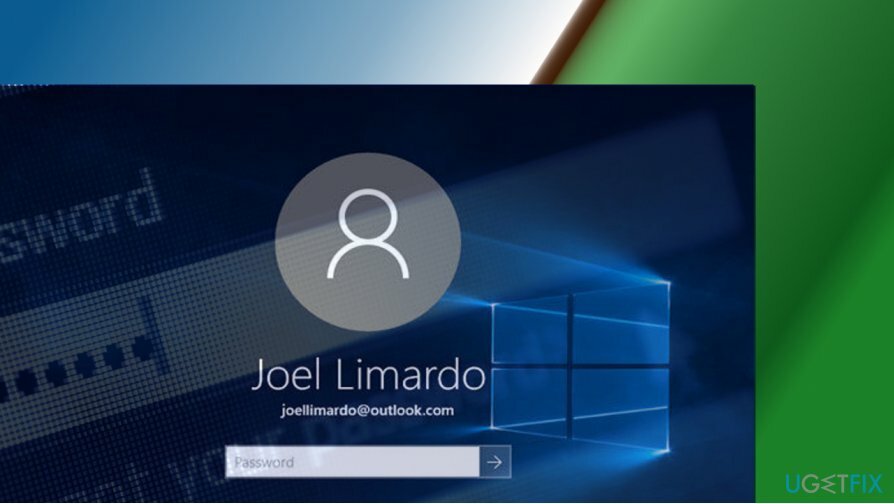
समस्या यह है कि कभी-कभी लोग चीजें भूल जाते हैं और Microsoft खाता पासवर्ड कोई अपवाद नहीं है। कभी-कभी नए Microsoft खाता उपयोगकर्ता पासवर्ड भूल सकते हैं, लेकिन अधिकांश मामलों में, जिन लोगों के पास बहुत समय पहले Microsoft खाता बनाया था, लेकिन इसके साथ अक्सर साइन-इन नहीं किया था, Windows साइन-इन में चला था मुसीबत। सौभाग्य से, Microsoft खाता पासवर्ड रीसेट करने की संभावना है।
महत्वपूर्ण: Microsoft खाता पासवर्ड रीसेट करने के लिए, आपको वह ईमेल पता याद रखना होगा, जिसका उपयोग आपने MA निर्माण के लिए किया था।
विंडोज 10 में माइक्रोसॉफ्ट अकाउंट पासवर्ड रीसेट करें (फॉल क्रिएटर्स अपडेट)
आवश्यक सिस्टम घटकों को पुनर्प्राप्त करने के लिए, कृपया, का लाइसेंस प्राप्त संस्करण खरीदें रीइमेज रीइमेज वसूली उपकरण।
Microsoft 17 अक्टूबर को विंडोज 10 फॉल क्रिएटर्स अपडेट को रोल आउट करने की योजना बना रहा है। सबसे बड़ा सुधार जो इसे पेश करने वाला है, वह है विंडोज मिक्स्ड रियलिटी - एसर, आसुस, डेल, एचपी और लेनोवो के नए वीआर हेडसेट्स के लिए एक प्लेटफॉर्म। हालाँकि, फॉल क्रिएटर्स अपडेट में छोटे बदलाव शामिल होने जा रहे हैं, उदाहरण के लिए, लॉगिन स्क्रीन से Microsoft खाता पासवर्ड रीसेट करने की संभावना। विंडोज 10 (एनिवर्सरी एंड क्रिएटर्स अपडेट्स) में, माइक्रोसॉफ्ट अकाउंट पासवर्ड को रीसेट करने की संभावना मौजूद थी, सिवाय इसके कि यह सीधा नहीं था। चूंकि फॉल क्रिएटर्स अपडेट की नियत तारीख नजदीक है, इसलिए हम बताएंगे कि जरूरत पड़ने पर लॉगइन स्क्रीन से माइक्रोसॉफ्ट अकाउंट का पासवर्ड कैसे रीसेट किया जाए:
1. जब आप साइन-इन या लॉगिन स्क्रीन पर फ़ाइल समय के लिए गलत Microsoft खाता पासवर्ड दर्ज करते हैं, तो आपको "वह पासवर्ड गलत है। सुनिश्चित करें कि आप अपने Microsoft खाते के लिए पासवर्ड का उपयोग कर रहे हैं ”सूचना। क्लिक ठीक है.
2. अब क्लिक करें मैं अपना पासवर्ड भूल गया लिंक खोलने के लिए अपना खाता पुनर्प्राप्त करें वातावरण।
3. आवश्यक वर्ण दर्ज करें और दबाएं अगला बटन।
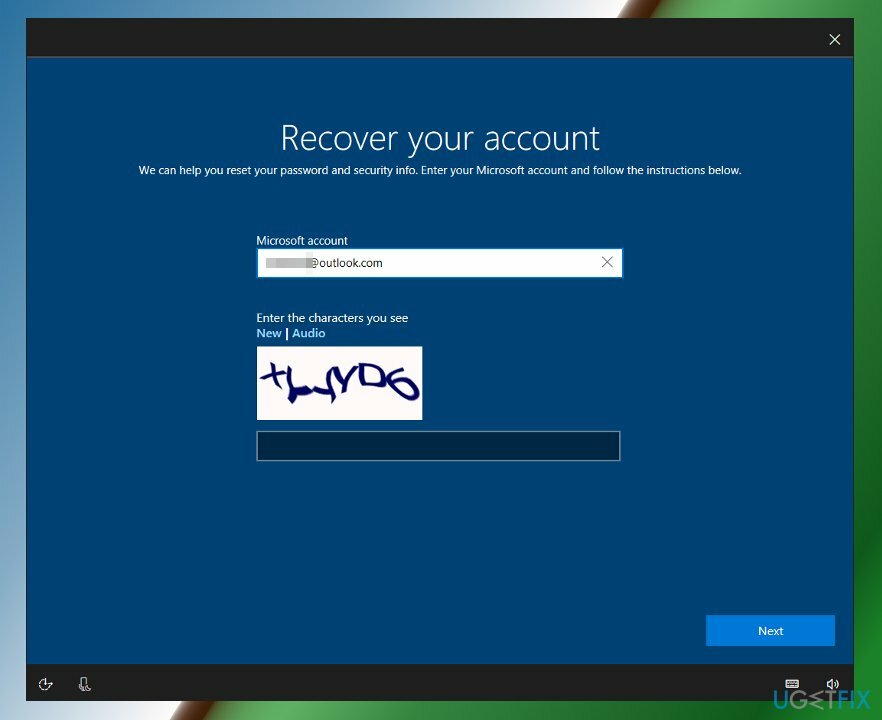
4. अब आपको करना होगा अपनी पहचान सत्यापित करें. सुरक्षा कोड प्राप्त करने के लिए, आपको चयन करना होगा संपर्क संख्या या द्वितीयक ईमेल पता, जो आपके Microsoft खाते से संबद्ध है।
5. फ़ोन नंबर या ईमेल के छिपे हुए हिस्से को दर्ज करें और दबाएं अगला।
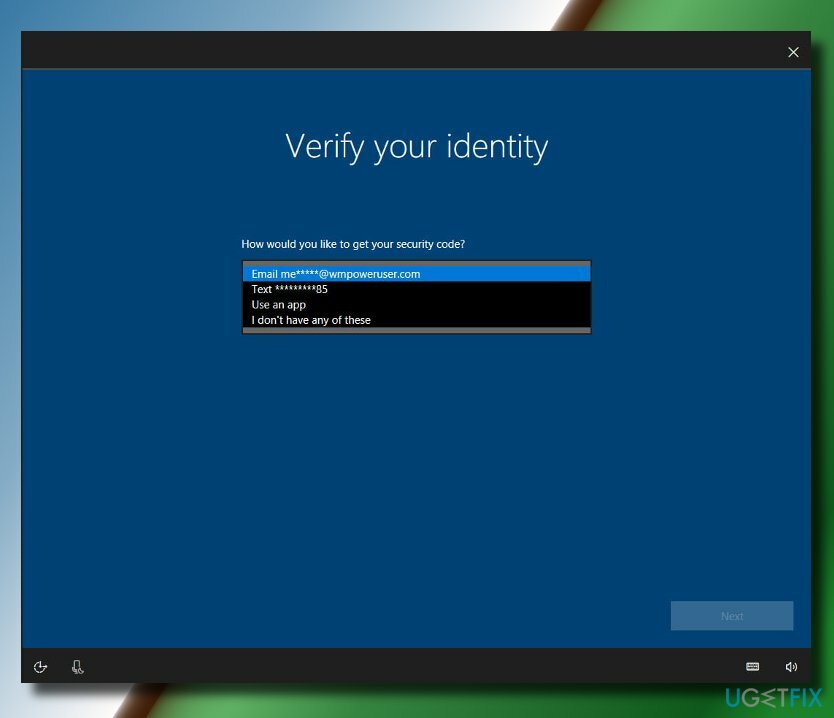
7. उसके बाद, आपको एक नया Microsoft खाता पासवर्ड सेट करने का विकल्प प्राप्त होना चाहिए। नया पासवर्ड टाइप करें और दबाएं अगला (इसे कहीं लिखना न भूलें)।
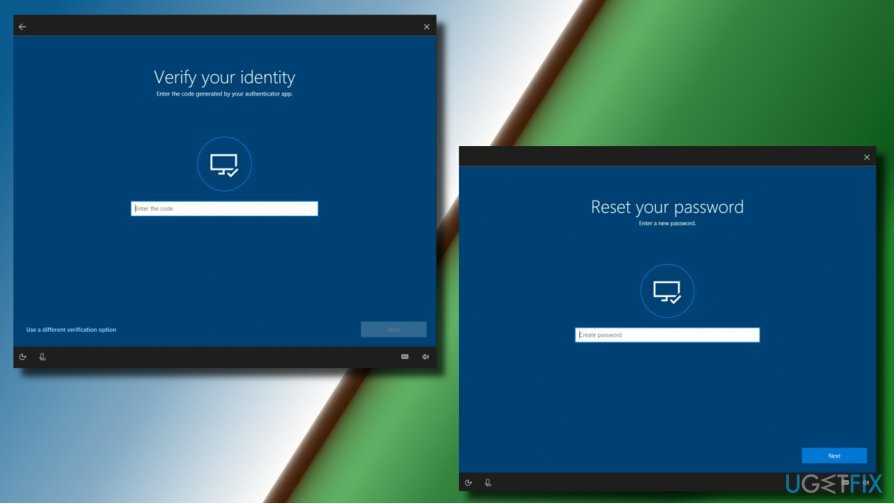
8. जब पासवर्ड रीसेट हो जाएगा, तो आपको मिल जाएगा "सब तैयार!" अधिसूचना, तो क्लिक करें अगला और नए पासवर्ड के साथ Microsoft खाते में लॉग-इन करने का प्रयास करें।
विंडोज 10 में माइक्रोसॉफ्ट अकाउंट पासवर्ड रीसेट करना
आवश्यक सिस्टम घटकों को पुनर्प्राप्त करने के लिए, कृपया, का लाइसेंस प्राप्त संस्करण खरीदें रीइमेज रीइमेज वसूली उपकरण।
यदि आप अपना माइक्रोसॉफ्ट खाता पासवर्ड भूल गए हैं और अपने पीसी, मोबाइल डिवाइस या में साइन-इन नहीं कर सकते हैं आउटलुक, वनड्राइव या स्काइप जैसी सेवाएं, स्थानीय खाते का उपयोग करके विंडोज में लॉग इन करें और फिर इनका पालन करें कदम:
1. पर नेविगेट करें अपना पासवर्ड रीसेट करें पेज पर क्लिक करके इस लिंक.
2. कारण चुनें कि आपको Microsoft खाता पासवर्ड रीसेट करने की आवश्यकता क्यों है और क्लिक करें अगला।
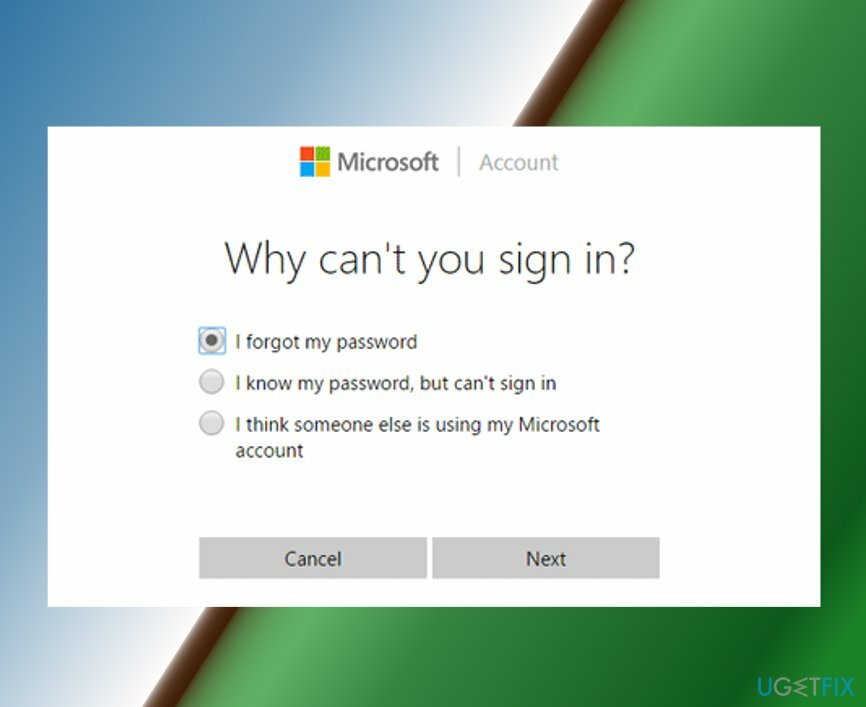
3. वह Microsoft खाता ईमेल पता दर्ज करें जिसमें आप पासवर्ड भूल जाने के कारण साइन-इन नहीं कर सकते हैं।
4. आवश्यक वर्ण दर्ज करें और क्लिक करें अगला।
5. अब आपको अपनी पहचान सत्यापित करनी होगी। सुरक्षा कोड प्राप्त करने के लिए, आपको चयन करना होगा संपर्क संख्या या द्वितीयक ईमेल पता, जो आपके Microsoft खाते से संबद्ध है।
6. फ़ोन नंबर या ईमेल के छिपे हुए हिस्से को दर्ज करें और दबाएं अगला।
7. अब अपने फोन या ईमेल पर वन-टाइम कोड ढूंढें और इसे पासवर्ड रीसेट पेज पर दर्ज करें।
8. अंत में, नया पासवर्ड दर्ज करें और क्लिक करें अगला।
फ़ाइलों और अन्य सिस्टम घटकों को स्वचालित रूप से पुनर्प्राप्त करें
अपनी फ़ाइलों और अन्य सिस्टम घटकों को पुनर्प्राप्त करने के लिए, आप ugetfix.com विशेषज्ञों द्वारा निःशुल्क गाइड का उपयोग कर सकते हैं। हालांकि, अगर आपको लगता है कि आपके पास पूरी पुनर्प्राप्ति प्रक्रिया को स्वयं लागू करने के लिए पर्याप्त अनुभव नहीं है, तो हम नीचे सूचीबद्ध पुनर्प्राप्ति समाधानों का उपयोग करने की अनुशंसा करते हैं। हमने इनमें से प्रत्येक कार्यक्रम और आपके लिए उनकी प्रभावशीलता का परीक्षण किया है, इसलिए आपको बस इतना करना है कि इन उपकरणों को सभी काम करने दें।
प्रस्ताव
अभी करो!
डाउनलोडरिकवरी सॉफ्टवेयरख़ुशी
गारंटी
अभी करो!
डाउनलोडरिकवरी सॉफ्टवेयरख़ुशी
गारंटी
यदि आपको रीइमेज से संबंधित कोई समस्या आ रही है, तो आप हमारे तकनीकी विशेषज्ञों से मदद मांगने के लिए उनसे संपर्क कर सकते हैं। आप जितना अधिक विवरण प्रदान करेंगे, वे आपको उतना ही बेहतर समाधान प्रदान करेंगे।
यह पेटेंट मरम्मत प्रक्रिया 25 मिलियन घटकों के डेटाबेस का उपयोग करती है जो उपयोगकर्ता के कंप्यूटर पर किसी भी क्षतिग्रस्त या गुम फ़ाइल को प्रतिस्थापित कर सकती है।
क्षतिग्रस्त सिस्टम को ठीक करने के लिए, आपको का लाइसेंस प्राप्त संस्करण खरीदना होगा रीइमेज मैलवेयर हटाने का उपकरण।

जब बात आती है तो वीपीएन महत्वपूर्ण होता है उपयोगकर्ता गोपनीयता. कुकीज़ जैसे ऑनलाइन ट्रैकर्स का उपयोग न केवल सोशल मीडिया प्लेटफॉर्म और अन्य वेबसाइटों द्वारा किया जा सकता है बल्कि आपके इंटरनेट सेवा प्रदाता और सरकार द्वारा भी किया जा सकता है। यहां तक कि अगर आप अपने वेब ब्राउज़र के माध्यम से सबसे सुरक्षित सेटिंग्स लागू करते हैं, तब भी आपको उन ऐप्स के माध्यम से ट्रैक किया जा सकता है जो इंटरनेट से जुड़े हैं। इसके अलावा, कम कनेक्शन गति के कारण टोर जैसे गोपनीयता-केंद्रित ब्राउज़र इष्टतम विकल्प नहीं हैं। आपकी अंतिम गोपनीयता के लिए सबसे अच्छा समाधान है निजी इंटरनेट एक्सेस - गुमनाम रहें और ऑनलाइन सुरक्षित रहें।
डेटा रिकवरी सॉफ़्टवेयर उन विकल्पों में से एक है जो आपकी मदद कर सकता है अपनी फ़ाइलें पुनर्प्राप्त करें. एक बार जब आप किसी फ़ाइल को हटा देते हैं, तो यह पतली हवा में गायब नहीं होती है - यह आपके सिस्टम पर तब तक बनी रहती है जब तक इसके ऊपर कोई नया डेटा नहीं लिखा जाता है। डेटा रिकवरी प्रो पुनर्प्राप्ति सॉफ़्टवेयर है जो आपकी हार्ड ड्राइव के भीतर हटाई गई फ़ाइलों की कार्यशील प्रतियों के लिए खोजकर्ता है। टूल का उपयोग करके, आप मूल्यवान दस्तावेजों, स्कूल के काम, व्यक्तिगत चित्रों और अन्य महत्वपूर्ण फाइलों के नुकसान को रोक सकते हैं।